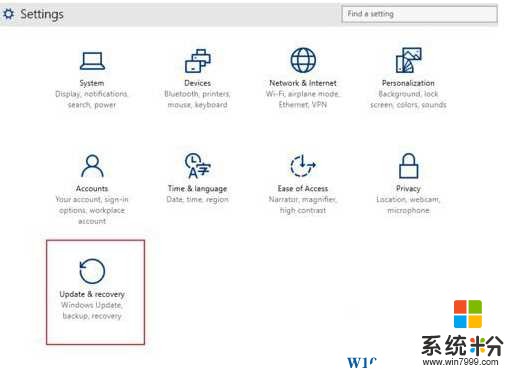Win10分辨率设置不了该怎么办?win10分辨率无法调节的解决方法!
发布时间:2017-04-06 21:08:04 浏览数:
在Win10系统中无法调节分辨率,分辨率调节选项为灰色无法选取状态,该怎么办?出现这样的情况一般是由于驱动未正确安装导致的,下面小编给大家分享下解决方法。
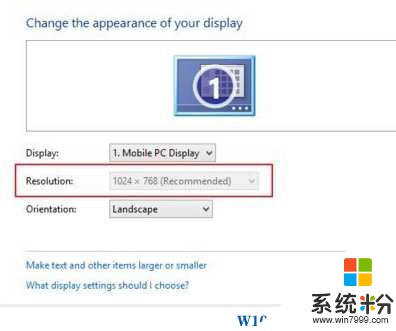
步骤:
1、会出现该问题的原因,很多用户可能会想到是显卡的问题,我们可以使用第三方驱动管理软件来修复,首先下载【驱动大师】、【驱动精灵】等任意一款驱动管理软件;
2、打开驱动管理软件,会开始自动扫描电脑中的显卡型号;
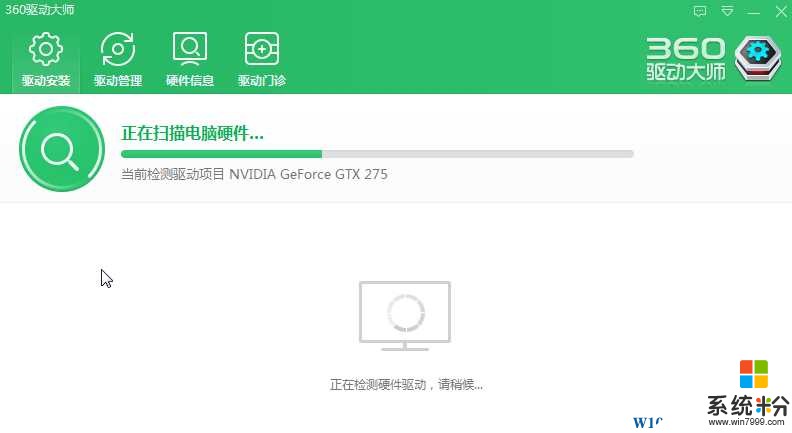
3、检测完成后我们按提示点击【一键安装】耐心等待驱动安装完成重启电脑即可。
如果没有合适的显卡驱动,那么我们可以使用Win10系统中的【恢复】功能,恢复到之前正常的状态即可具体操作步骤为:按下【Win+i】呼出设置,点击【更新&恢复】,找到左侧栏的【Windows更新】,然后检查更新并安装,等待安装完成后即可。
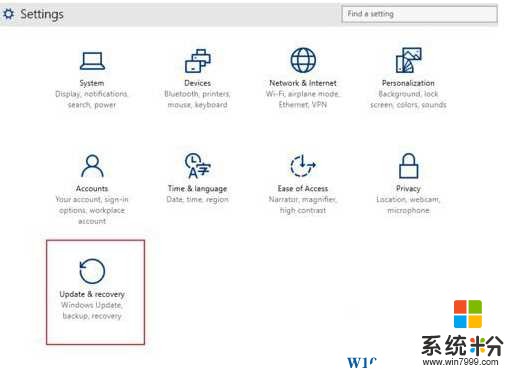
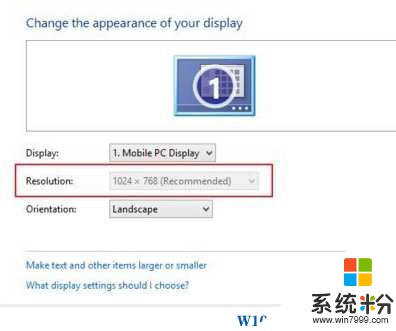
步骤:
1、会出现该问题的原因,很多用户可能会想到是显卡的问题,我们可以使用第三方驱动管理软件来修复,首先下载【驱动大师】、【驱动精灵】等任意一款驱动管理软件;
2、打开驱动管理软件,会开始自动扫描电脑中的显卡型号;
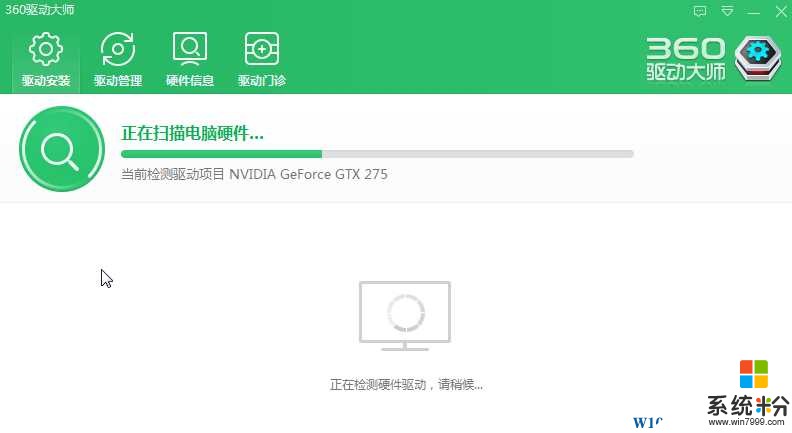
3、检测完成后我们按提示点击【一键安装】耐心等待驱动安装完成重启电脑即可。
如果没有合适的显卡驱动,那么我们可以使用Win10系统中的【恢复】功能,恢复到之前正常的状态即可具体操作步骤为:按下【Win+i】呼出设置,点击【更新&恢复】,找到左侧栏的【Windows更新】,然后检查更新并安装,等待安装完成后即可。